როგორ ჩამოტვირთოთ Fresco Logic USB Display Driver Windows 11 – TechCult
Miscellanea / / September 14, 2023
Windows 11 გთავაზობთ უამრავ საინტერესო ფუნქციას და გაუმჯობესებას, რაც მას პოპულარულ არჩევანს ხდის მომხმარებლებისთვის მთელ მსოფლიოში. თუ Windows 11-ის მომხმარებელი ხართ და იყენებთ Fresco Logic USB დისპლეს, უნდა დარწმუნდეთ, რომ თქვენი აპარატურა შეუფერხებლად მუშაობს ამ OS-ით. მაშასადამე, ეს გაკვეთილი დაგეხმარებათ ისწავლოთ როგორ ჩამოტვირთოთ და ასევე დააყენოთ Fresco Logic USB Display Driver თქვენს Windows 11 და 10 კომპიუტერზე, რათა გააუმჯობესოთ თქვენი კომპიუტერული გამოცდილება.

Სარჩევი
როგორ ჩამოტვირთოთ Fresco Logic USB Display Driver Windows 11-ზე
Fresco Logic USB Display Driver არის პროგრამული უზრუნველყოფის პროგრამა, რომელიც შემუშავებულია Fresco Logic-ის მიერ აადვილებს კომუნიკაციას ჩვენების შესაძლებლობით USB მოწყობილობებსა და კომპიუტერულ სისტემებს შორის. ეს დრაივერი საშუალებას აძლევს USB მოწყობილობების, როგორიცაა გარე დისპლეი, შეუფერხებლად დაკავშირება და მუშაობა USB პორტების საშუალებით. Fresco Logic USB Display-ის დრაივერი აუცილებელია ჩამოტვირთვისთვის, რათა უზრუნველყოთ ოპტიმალური გრაფიკის შესრულება და თავსებადობა სხვადასხვა ოპერაციულ სისტემასთან, მათ შორის Windows 10 და 11.
ახლა, როდესაც ჩვენ ვიცით რა არის Fresco Logic USB Display Driver, მოდით გადავიდეთ ჩვენს მნიშვნელოვან განყოფილებაზე - როგორ გადმოვწეროთ იგი. მისი გადმოტვირთვის ორი ოფიციალური გზა არსებობს. პირველი მეთოდი არის მოწყობილობის მენეჯერის მეშვეობით, ხოლო მეორე არის ოფიციალური ვებსაიტის საშუალებით. თქვენ შეგიძლიათ აირჩიოთ თქვენთვის სასურველი ნებისმიერი მეთოდი.
მეთოდი 1: მოწყობილობის მენეჯერის მეშვეობით
შემდეგი ნაბიჯები დაგეხმარებათ ამის მიღებაში ჩვენების დრაივერი თქვენს კომპიუტერში მოწყობილობის მენეჯერის საშუალებით.
1. დააჭირეთ Windows + Xგასაღების კომბინაცია და აირჩიეთ Მოწყობილობის მენეჯერი.
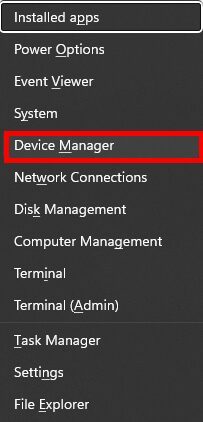
2. მოწყობილობის მენეჯერში იპოვნეთ USB ჩვენების მოწყობილობა რომლისთვისაც გსურთ დრაივერის განახლება.
3. დააწკაპუნეთ მარჯვენა ღილაკით Fresco Logic USB ეკრანის დრაივერი და დააწკაპუნეთ დრაივერის განახლება.
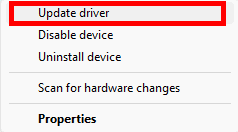
4. აირჩიეთ ავტომატურად მოძებნეთ განახლებული დრაივერი პროგრამული უზრუნველყოფა რათა Windows-მა შეძლოს უახლესი დრაივერის მოძიება ონლაინ და ადგილობრივად.
შენიშვნა: თუ უფრო ახალი დრაივერი იპოვეს, Windows ავტომატურად ჩამოტვირთავს და დააინსტალირებს.
5. ინსტალაციის შემდეგ, მოთხოვნის შემთხვევაში, რესტარტი თქვენს კომპიუტერში ცვლილებების გამოსაყენებლად.
ასევე წაიკითხეთ: შეასწორეთ კომპიუტერი ჩართულია, მაგრამ ეკრანის გარეშე
მეთოდი 2: ოფიციალური ვებსაიტის საშუალებით
გარდა ამისა, თქვენ ასევე შეგიძლიათ დააინსტალიროთ Fresco Logic USB Display Driver Fresco Logic-ის ოფიციალური ვებსაიტიდან. იმის გასაგებად, თუ როგორ უნდა გააკეთოთ ეს, მიჰყევით შემდეგ ნაბიჯებს:
1. Ესტუმრეთ ფრესკო ლოჯიკის ოფიციალური ვებგვერდი თქვენს ბრაუზერზე.
2. Დააკლიკეთ მძღოლები.
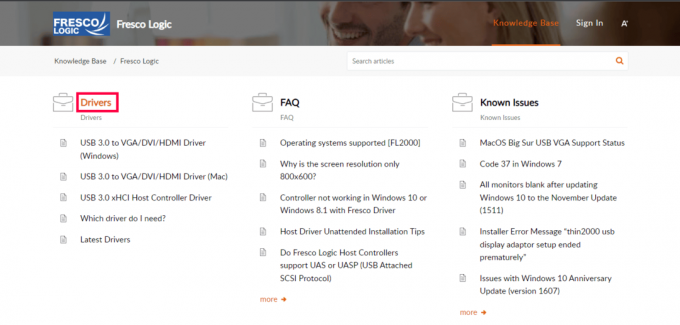
3. Დააკლიკეთ USB 3.0 to VGA/DVI/HDMI დრაივერი (Windows).
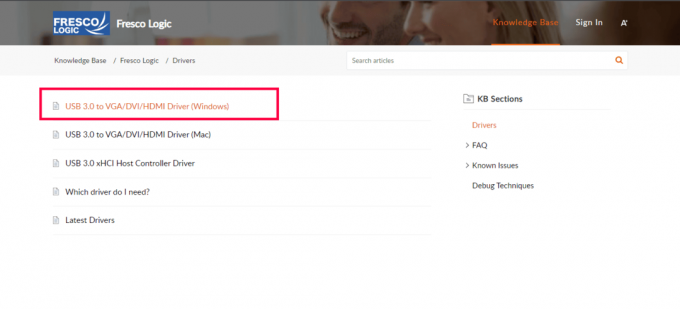
4. გადაახვიეთ ქვემოთ და დააწკაპუნეთ ჩამოტვირთვის ხატულა ქვეშ დანართები განყოფილება.

5. ჩამოტვირთვის შემდეგ, გაიქეცი The საინსტალაციო ფაილი Fresco Logic USB ეკრანის დრაივერის დასაყენებლად.
6. მიჰყევით ნებისმიერს ეკრანზე ინსტრუქციები ინსტალაციის პროცესის დასასრულებლად.
7. ინსტალაციის შემდეგ, რეკომენდებულია რესტარტი თქვენს კომპიუტერში ცვლილებების გამოსაყენებლად.
ვიმედოვნებთ, რომ ეს სახელმძღვანელო დაგეხმარა იმის გაგებაში, თუ როგორ უნდა ჩამოტვირთოთ Fresco Logic USB ეკრანის დრაივერი Windows 11-ზე. ასე რომ, განაგრძეთ და ისიამოვნეთ ეკრანის გაუმჯობესებული გამოცდილებით! თუ თქვენ ჯერ კიდევ გიჭირთ ამ პროცესში ან გაქვთ წინადადებები, მოგერიდებათ შეგვატყობინოთ კომენტარების განყოფილებაში. შევხვდებით ჩვენს შემდეგ სახელმძღვანელოში!
პიტი არის TechCult-ის უფროსი თანამშრომელი. პიტს უყვარს ყველანაირი ტექნოლოგია და ასევე გულში წვრილმანია. მას აქვს ათწლეულის გამოცდილება, წერს როგორ წერს, როგორ წერს, როგორ წერს, ფუნქციებს და ტექნოლოგიურ სახელმძღვანელოებს ინტერნეტში.



